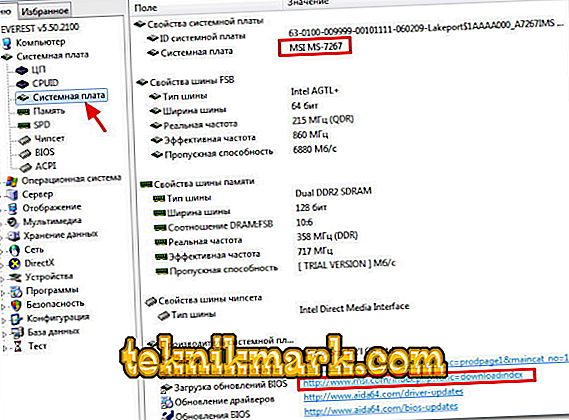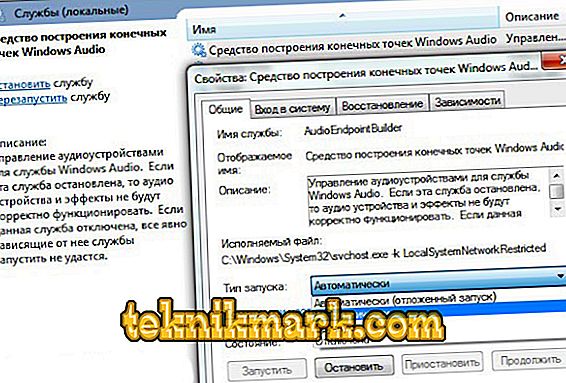कंप्यूटर पर कोई आवाज़ क्यों नहीं है? इस समस्या के कई कारण और कई समाधान हैं। ज्यादातर यह दो स्थितियों में गायब हो जाता है - जब आप ऑपरेटिंग सिस्टम को पुनर्स्थापित कर रहे हैं या खुद से। इनमें से किसी भी मामले में, काफी सरल कार्यों के साथ सब कुछ ठीक किया जा सकता है।

जांच करने के लिए पहली चीज ध्वनि उपकरण सेटअप है।
इसलिए, आइए जानें कि कंप्यूटर पर ध्वनि नहीं होने पर क्या करना है, और अपने आप विंडोज में काम करने के लिए ऑडियो सिस्टम कैसे वापस लाएं।
सिस्टम को बदलने के बाद कोई आवाज़ नहीं
ऐसी स्थिति में, ड्राइवर आमतौर पर ध्वनि न होने का कारण होता है - भले ही कंप्यूटर स्थापित ऑडियो सिस्टम के बारे में एक संदेश देता है, फिर भी वे वर्तमान सॉफ़्टवेयर संस्करण के लिए उपयुक्त नहीं हो सकते हैं।
इसलिए, स्थिति को ठीक करने के लिए, हम निम्नलिखित करने की सलाह देते हैं:
- डिवाइस मैनेजर में कंप्यूटर पर जाएं, देखें कि विंडोज में ऑडियो के लिए हार्डवेयर स्थापित है या नहीं।
- यदि आप सूची में अज्ञात हार्डवेयर पाते हैं, तो इसका मतलब है कि विंडोज ने ऑडियो सिस्टम को नहीं पहचाना, और आपको ड्राइवरों का उपयोग करके इसे स्थापित करना होगा।

- उन्हें खोजने के लिए कहाँ? वे उस डिस्क पर होना चाहिए जो मदरबोर्ड के साथ आती है, या यदि नहीं, तो आपको इसे वर्ल्ड वाइड वेब में मैप के नाम से देखना चाहिए।
- कैसे पता करें कि आपके पास कौन सा मदरबोर्ड मॉडल है? ऐसा करने के लिए, विंडोज पर विशेष अनुप्रयोग हैं जो कंप्यूटर के सभी घटकों को परिभाषित करते हैं, उदाहरण के लिए, सबसे लोकप्रिय HWiNFO या Aida हैं। बोर्ड नाम फ़ील्ड में मदरबोर्ड या मेनबोर्ड जैसा नाम होगा।
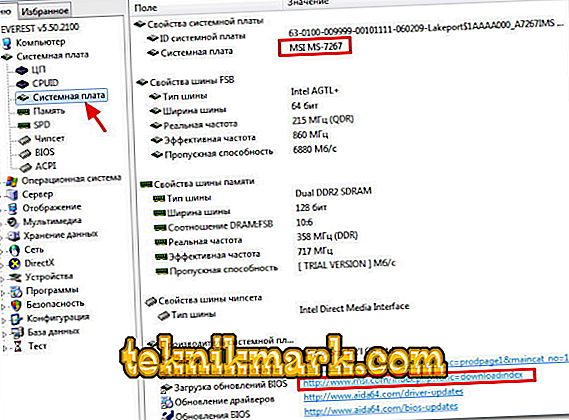
- अब जब आप जानते हैं कि आपका कंप्यूटर मदरबोर्ड क्या है, तो इसके डेवलपर की साइट पर जाएं और ड्राइवर को खोजें।
एक और स्थिति है जिसमें ध्वनि गायब हो जाती है, लेकिन पुनर्स्थापना के कारण नहीं, लेकिन विंडोज के आंशिक अद्यतन के बाद - डिवाइस प्रबंधक से ऑडियो सिस्टम को पूरी तरह से हटाने और इसे पुनर्स्थापित करने का प्रयास करें।
ध्वनि की अचानक हानि
क्या करना है - विंडोज-ऑडियो सेवा नहीं चल रही है या अभी कोई आवाज नहीं है, लेकिन यह पहले था?
आपको निम्नलिखित क्रियाएं करनी चाहिए:
- याद रखें कि साउंड कार्ड ड्राइवर अपडेट किया गया है या नहीं। यदि नया "फायरवुड" आपके सॉफ़्टवेयर के अनुरूप नहीं है, तो आपको उपकरण के गुणों में "रोलबैक" करना चाहिए - सॉफ्टवेयर के पुराने संस्करण पर लौटने के लिए संबंधित बटन मेनू में है।

- यदि स्पीकर को क्रॉस के साथ एक सर्कल के साथ चिह्नित किया गया है, तो आपको यह जांचने की आवश्यकता है कि क्या कंप्यूटर के ध्वनि उपकरण चालू हैं - नीचे पैनल में मेनू में प्लेबैक डिवाइसेस आइटम पर जाएं। क्या यह कहता है कि ऑडियो उपकरण स्थापित नहीं हैं? संदेश पर राइट-क्लिक करें और "अक्षम डिवाइस दिखाएं" चुनें। आपका ऑडियो उपकरण आपके सामने दिखाई देगा, यह सही माउस बटन के साथ चालू होगा।

- जांचें कि क्या ऑडियो सेवा काम कर रही है। विंडोज पर ऑडियो सर्विस कैसे चलाएं? ओपन करें और खोज बॉक्स में services.msc कमांड दर्ज करें। Windows सेवा को खोलने से पहले, फ़ाइल को चलाएँ। सूची में, "विंडोज ऑडियो एंडपॉइंट बिल्डर" चुनें, मेनू गुण खोलें। उनके पास एक स्वचालित लॉन्च प्रकार होना चाहिए, लेकिन यदि यह विकल्प उपलब्ध नहीं है, तो सेवा शुरू करें।
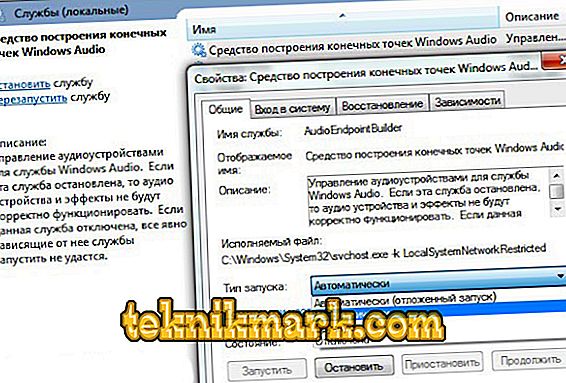
- जब अभी भी कोई ऑडियो डिवाइस नहीं हैं, और सिस्टम सेवाओं की जांच करने के बाद, कंप्यूटर के BIOS में स्वयं-उपकरण को निष्क्रिय किया जा सकता है, तो इस मेनू पर जाएं और उस आइटम को ढूंढें जिसमें उन्नत या एकीकृत मेनू में ऑडियो, एचडीए, नियंत्रक, ध्वनि हो। बाह्य उपकरणों। अगर साउंड कार्ड की लाइन डिसेबल है, तो स्टेट्स को इनेबल, चेंजेज को बदलें, जिसके बाद ऑडियो सिस्टम को विंडोज में अपना काम रिस्टोर करना चाहिए।

ध्वनि को बहाल करने के अन्य तरीके
कंप्यूटर पर कोई आवाज़ नहीं है - क्या करना है और इसे कैसे ठीक करना है? यदि ड्राइवरों को बदलने या सेवाओं के काम की जांच करने के बाद भी कोई नतीजा नहीं निकलता है, तो आपको रजिस्ट्री के साथ खेलना होगा - अर्थात, पिछली ऑपरेटिंग स्थिति में सिस्टम का बैकअप बना लें।
यह हमें विंडोज प्रोग्राम sfc.exe में मदद करेगा, जिसे स्थापित करने के बाद आपको निम्नलिखित करने की आवश्यकता है:
- कमांड प्रॉम्प्ट चलाएं और प्रॉम्प्ट प्रकार sfc / scannow में।
- Enter दबाएं, जिसके बाद प्रोग्राम सिस्टम फ़ाइलों की जांच करेगा और यदि आवश्यक हो, तो ध्वनि कार्य करने के लिए पुराने संस्करणों को वापस करें

आखिरी चीज जो आप सलाह दे सकते हैं वह है वायरस के लिए विंडोज स्कैन चलाना - एक दुर्भावनापूर्ण प्रोग्राम सिस्टम में बहुत बदलाव कर सकता है, जिसमें पूरी ध्वनि को खत्म करना भी शामिल है।
यदि अभी भी कोई परिणाम नहीं हैं, तो साउंड कार्ड ऑर्डर से बाहर होने की संभावना है। इस मामले में क्या करना है? मदद के लिए विशेषज्ञों से संपर्क करें या कोई अन्य कार्ड खरीदें और बस काम न करने वाले हिस्से के बजाय इसे कंप्यूटर पर रखें। अपने आप से, ये उपकरण सस्ती हैं - यदि, निश्चित रूप से, आप परिष्कृत पेशेवर उपकरणों का उपयोग नहीं करते हैं।

एक ही सलाह दी जा सकती है जब कोई आवाज़ बहुत बार नहीं होती है, और इसे पुनर्स्थापित करने के लिए हर बार आपको कुछ जोड़तोड़ करना पड़ता है। इसलिए, समस्या को ठीक करने के लिए उपरोक्त सभी तरीकों की कोशिश करना निश्चित रूप से उचित है, लेकिन यदि वे मदद नहीं करते हैं, तो भाग को एक नए और अधिक विश्वसनीय कार्ड के साथ बदलें।